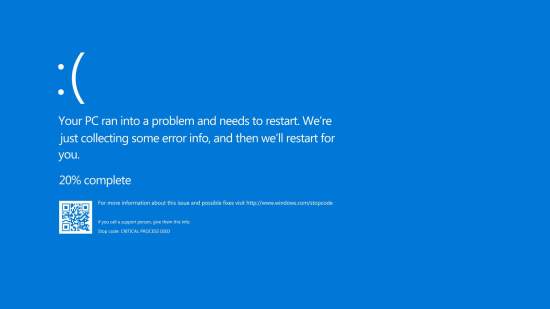Un archivo EXE consiste básicamente en un archivo ejecutable que contiene una secuencia codificada de instrucciones que el sistema operativo puede ejecutar directamente, a partir del momento en el que el usuario lo abre.Para abrir archivos EXE en Mac, el ordenador puede presentar ciertas dificultades, por lo que te explicamos paso por paso cómo proceder para que no haya problemas.
Entendiendo los archivos EXE y su compatibilidad con macOS
Antes de explicar cómo abrir archivos EXE en Mac, vamos a detenernos en qué son exactamente esos archivos, y por qué se lectura y ejecución puedeser más complicada dependiendo del sistema operativo.
¿Qué son los archivos EXE?
Los archivos EXE son ejecutables que contienen una secuencia de instrucciones codificadas que el sistema operativo puede interpretar y ejecutar. Estos archivos son típicamente asociados con el sistema operativo Windows y se utilizan para instalar y ejecutar programas. Aunque el formato EXE es el más conocido, existen otros formatos de archivos ejecutables como BAT, CMD o COM. Estos archivos son esenciales para el funcionamiento de aplicaciones en Windows, ya que contienen todo lo necesario para que el sistema operativo ejecute el programa de manera eficiente.
En el contexto de Windows, los archivos EXE son fundamentales ya que permiten la instalación de software de manera sencilla y directa. Un usuario simplemente hace doble clic en el archivo y el programa se instala o se ejecuta. Sin embargo, esta simplicidad no se traslada de manera directa a otros sistemas operativos, como macOS, donde los archivos EXE no son nativamente reconocidos.

Compatibilidad de archivos EXE con sistemas operativos Mac
Son reconocidos por los usuarios de Windows, básicamente porque se caracteriza por ser uno de los sistemas operativos más populares que utiliza y ejecuta este tipo de archivos. Pero también son archivos ejecutables que se utilizan en otros SO, como por ejemplo es el caso de ReactSO, OpenVMS o la propia MS-DOS.
Como vemos, macOS (el sistema operativo desarrollado por Apple para sus ordenadores portátiles y de sobremesa) no se encuentra entre ellos. Lo que puede hacer que nos realicemos una pregunta, especialmente si en un momento dado estábamos acostumbrados a trabajar con el entorno de Windows, y ahora hemos pasado a usar macOS: ¿de qué manera podríamos abrir un archivo EXE en una Mac?
Opciones para abrir archivos EXE en Mac
Dado que los archivos con extensión EXE no han sido específicamente desarrollados para su uso en macOS, es normal que siempre que intentemos abrir y ejecutar uno, el sistema operativo simple y llanamente no es capaz de reconocerlo.
Uso de Boot Camp para ejecutar Windows y abrir archivos EXE
En este sentido, cuando deseamos usar un programa en Mac que solo está disponible como programa o instalador EXE, lo mejor que podemos hacer es comprobar si existe una versión específica desarrollada para su instalación en macOS. Es lo que ocurre, por ejemplo, con muchos programas populares que disponen de distintas versiones para diferentes sistemas operativos, de tal forma que siempre encontraremos una versión desarrollada para Windows y otra para macOS.
El uso de Boot Camp es ideal para aquellos que necesitan usar programas de Windows de manera intensiva, ya que ofrece una experiencia completa de Windows en el hardware de Apple. Sin embargo, es importante tener en cuenta que cambiar entre macOS y Windows requiere reiniciar el ordenador, lo que puede ser un inconveniente para algunos usuarios.
Además, para utilizar Boot Camp, se necesita una licencia válida de Windows, lo que supone un coste adicional. Es crucial asegurarse de que el Mac tiene suficiente espacio de almacenamiento para albergar ambos sistemas operativos, ya que la partición de Windows ocupará una parte significativa del disco duro.

Parallels Desktop: Ejecuta Windows dentro de macOS
Parallels Desktop es una aplicación de virtualización que permite ejecutar Windows y otros sistemas operativos en una ventana dentro de macOS. A diferencia de Boot Camp, Parallels no requiere reiniciar el Mac para cambiar entre sistemas operativos. Esto lo convierte en una opción conveniente para aquellos que necesitan utilizar programas de Windows de forma regular sin salir de macOS.
Con Parallels Desktop, se puede crear una máquina virtual en la que se instala Windows. Esta máquina virtual actúa como un ordenador independiente dentro del Mac, permitiendo ejecutar archivos EXE y otros programas de Windows fácilmente. La integración entre macOS y Windows es fluida, permitiendo arrastrar y soltar archivos entre ambos sistemas.
Parallels Desktop es una solución de pago, y al igual que Boot Camp, requiere una licencia de Windows. Sin embargo, su facilidad de uso y la capacidad de ejecutar aplicaciones de Windows sin salir del entorno de macOS lo hacen una opción atractiva.
Virtualización con VMware Fusion
VMware Fusion es otra aplicación de virtualización que permite a los usuarios de macOS ejecutar Windows en una máquina virtual. Similar a Parallels Desktop, VMware Fusion ofrece la posibilidad de ejecutar archivos EXE y otros programas de Windows dentro de macOS sin necesidad de reiniciar el ordenador.
VMware Fusion es conocido por su robustez y capacidad para manejar múltiples sistemas operativos, lo que lo convierte en una opción popular entre los usuarios avanzados. La aplicación permite crear máquinas virtuales con diferentes configuraciones de hardware. Se adapta a las necesidades específicas de cada usuario. Además, es compatible con una amplia gama de sistemas operativos, no solo Windows, lo que lo hace versátil para diversas necesidades de virtualización.
Al igual que otras soluciones de virtualización, VMware Fusion requiere una licencia de Windows para instalar y ejecutar el sistema operativo dentro de la máquina virtual. Su interfaz es intuitiva y permite una integración fluida entre macOS y Windows, facilitando el intercambio de archivos y el uso compartido de dispositivos.
Crossover: Ejecuta programas de Windows sin máquina virtual
Crossover es una solución que permite ejecutar programas de Windows en macOS sin necesidad de crear una máquina virtual o instalar Windows. Basado en la tecnología de Wine, Crossover ofrece una interfaz más amigable y optimizada para ejecutar aplicaciones de Windows en un entorno macOS.
Crossover es ideal para aquellos que necesitan ejecutar programas de Windows ocasionalmente y no quieren lidiar con la complejidad de las máquinas virtuales. La instalación y configuración son sencillas, y su uso no requiere una licencia de Windows, lo que puede suponer un ahorro significativo para los usuarios.
Aunque Crossover es una aplicación de pago, ofrece una versión de prueba que permite verificar la compatibilidad de los programas de Windows antes de realizar la compra. Es importante tener en cuenta que no todos los programas de Windows funcionarán perfectamente con Crossover, por lo que es recomendable probar la aplicación antes de decidirse por esta solución.
Precauciones al abrir archivos EXE en macOS
Dadas estas incompatibilidades entre sistemas, aún cuando contemos con las mejores herramientas para replicar el sistema de Windows en un Mac, es necesario tomar precauciones.
Riesgos de seguridad al ejecutar archivos EXE desconocidos
Abrir archivos EXE en macOS puede implicar ciertos riesgos de seguridad, especialmente si los archivos provienen de fuentes desconocidas. Los archivos EXE pueden contener malware. El software malicioso puede comprometer la seguridad del sistema. Por ello, es fundamental asegurarse de que los archivos provienen de fuentes confiables antes de intentar ejecutarlos.
Para proteger el Mac de posibles amenazas, es recomendable utilizar un software antivirus actualizado que pueda detectar y neutralizar cualquier amenaza. Además, es aconsejable realizar copias de seguridad regulares de los datos importantes para evitar pérdidas en caso de infección por malware.
Los usuarios deben ser conscientes de los riesgos asociados con la ejecución de archivos EXE para proteger su sistema. La seguridad debe ser siempre una prioridad al utilizar software de Windows en un entorno macOS.

Requisitos de licencia para usar Windows en Mac
Para ejecutar Windows en un Mac utilizando métodos como Boot Camp, Parallels Desktop o VMware Fusion, es necesario disponer de una licencia válida de Windows. Esto significa que los usuarios deben adquirir una copia de Windows, lo que supone un coste adicional a tener en cuenta al elegir la mejor opción para abrir archivos EXE en macOS.
Es importante asegurarse de que la licencia de Windows es legítima y está actualizada para evitar problemas legales y de seguridad. Además, la instalación de Windows en un Mac requiere espacio en el disco duro, por lo que los usuarios deben verificar que su dispositivo tiene suficiente capacidad de almacenamiento para albergar ambos sistemas operativos.
La elección de la mejor opción para ejecutar archivos EXE en macOS dependerá de las necesidades específicas de cada usuario, así como de su presupuesto y nivel de comodidad con la tecnología. Con las herramientas adecuadas y las precauciones necesarias, es posible disfrutar de lo mejor de ambos mundos en un Mac.